iPhone AT&T 또는 Verizon에서 음성 메일 암호를 재설정하는 방법
iPhone 사용자라면 휴대전화에서 가능한 모든 권한을 얻고 싶을 것입니다. 음성 메일을 새 iPhone으로 설정할 수 있습니다. 일반 인사말에서 인사말을 변경할 수 있으며 부재 중일 때 사람들이 메시지를 남길 수 있습니다. Apple의 시각적 음성 메일 구성은 iPhone에서 매우 쉽습니다. 그러나 iPhone에서 음성 메일 비밀번호를 재설정하는 방법을 모르고 음성 메일 비밀번호를 잊어 버렸다고 불평하는 사람들이 있습니다. 문제가 발생하더라도 걱정하지 마십시오. iPhone 음성 메일을 재설정하려면 다음 방법을 확인하십시오.
파트 1: iPhone에서 직접 음성 메일 비밀번호 재설정
iPhone에서 음성 메일 비밀번호를 재설정하는 몇 가지 방법이 있습니다. 서비스 제공업체에서 시각적 음성사서함을 허용하면 iPhone에서 직접 비밀번호를 변경할 수 있습니다. 아래 단계에 따라 비밀번호를 변경하고 기억에 남는 새 비밀번호를 설정할 수 있습니다.
1단계. 설정으로 이동합니다. 전화로 스크롤하여 누릅니다. 이제 음성 메일 비밀번호 변경을 탭하십시오.
단계 2. 기존 음성 메일 암호를 입력하고 완료를 누릅니다. (비밀번호를 잊어버린 경우 아래 안내를 따라야 합니다. 서비스 제공업체에 문의해야 합니다.)
3단계. 새 비밀번호를 입력하고 완료를 탭합니다. 새 비밀번호를 다시 입력하고 완료를 다시 탭합니다.

파트 2: AT&T iPhone의 경우: 음성 메일 암호를 재설정하는 3가지 옵션
AT & T iPhone의 경우 다음 방법을 통해 음성 메일 비밀번호를 변경하거나 재설정할 수 있습니다.
a) 611에 전화를 걸어 음성 메일 서비스를 선택하고 안내에 따라 음성 메일 비밀번호를 재설정합니다. 계정에 대한 정보가 필요할 수 있습니다. 이 방법은 음성 메일에 대한 임시 암호가 포함된 무료 메시지를 보내 도움이 됩니다. 이제 사용자가 원하는 대로 비밀번호를 변경할 수 있습니다(위 그림 참조). 또는 비밀번호 상자에서 물음표(?)를 탭합니다. > AT&T 호출 버튼을 탭하여 제공되는 서비스를 탭하고 > 메뉴 프롬프트에 따라 재설정합니다. 음성사서함 비밀번호.
b) AT & T 온라인 계정에서 음성 메일을 재설정할 수도 있습니다. 내 AT & T 온라인 페이지의 음성 메일 비밀번호 재설정 페이지로 이동합니다. 전화번호가 표시되며 이 번호에 대해서만 음성사서함을 재설정할 수 있습니다. 그런 다음 제출 버튼을 클릭하여 음성 메일 비밀번호를 재설정할 임시 비밀번호를 받으세요.
c) iPhone용 앱에서 음성 메일 비밀번호를 재설정할 수 있습니다. Apple Store에서 무료 myAT&T 앱을 다운로드하고 아래 설명된 단계를 따라야 합니다.
1단계. 앱을 열어 음성 메일 비밀번호를 변경합니다. 그런 다음 음성 메일 암호 재설정 옵션을 누릅니다.
2단계. 제안 페이지가 표시됩니다. 재설정 버튼을 눌러 음성 메일 비밀번호 재설정을 수행하십시오.
3단계. 이제 휴대전화에서 수동으로 비밀번호를 기억하기 쉬운 비밀번호로 변경할 수도 있습니다. 이 앱을 사용하면 iPhone의 데이터 사용량을 추적하고 청구서를 지불할 수 있습니다.

3부: Verizon iPhone의 경우: 음성 메일 비밀번호를 재설정하는 3가지 옵션
a) 611에 전화를 걸어 음성 메일 메뉴를 선택할 수 있으며 설명된 프롬프트에 따라 비밀번호를 재설정해야 합니다. 임시 비밀번호가 포함된 메시지가 전송되며 이후 AT&T iPhone의 지침을 따를 수 있습니다.
b) AT & T iPhone과 마찬가지로 My Verizon Mobile 앱을 사용하여 Verizon iPhone에서 재설정을 수행할 수 있습니다. 음성 메일 비밀번호 재설정 옵션과 음성 메일 비밀번호를 잊어버렸을 때 새 비밀번호를 설정할 수 있는 재설정 버튼이 있습니다.
c) Verizon 웹사이트에서도 계정에 액세스할 수 있습니다. Verizon iphone 음성 메일 비밀번호를 재설정하려면 다음 지침을 따라야 합니다.
1단계. Verizon 웹사이트의 My Verizon 섹션을 방문하십시오. 바로가기
2단계. 내 장치 섹션에서 음성 메일 암호 재설정을 얻을 수 있습니다.
3단계. 이제 음성 메일 비밀번호를 재설정하는 단계를 따르십시오.
3단계. 여기에서 Verizon의 무선 번호와 계정 암호가 필요합니다. 여기에서 귀하와 귀하의 가족 번호에 대한 음성 메일 비밀번호를 즉시 재설정할 수 있습니다.

파트 4: 음성 메일이 작동하지 않는 경우 취해야 할 단계
1. 최근에 SIM 카드를 변경했거나 휴대전화를 재설정하셨습니까?
iPhone을 재설정하거나 장치에 다른 전화 번호로 SIM 카드를 삽입할 때마다. 음성 메일이 작동을 멈추고 전면 화면에 작은 빨간색 아이콘이 표시될 수도 있습니다.
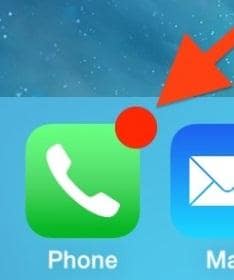
이 경우 정상적인 음성 메일 활성화 절차에 따라 서비스를 활성화해야 합니다. 월간 요금제 또는 종량제 요금제가 음성 메일 서비스를 제공하는지 확인하십시오.
2. 착신전환 설정 확인
음성 메일이 작동하지 않는 경우 가장 중요한 단계는 착신 전환 활성화 상태를 확인하는 것입니다.
설정, 전화 설정을 차례로 클릭한 다음 착신 전환 상태를 확인합니다. 착신 전환 기능이 켜져 있어야 하고 화면에 셀룰러 네트워크의 음성 사서함 번호도 표시되어야 합니다.

착신 전환이 꺼져 있는 경우 해당 기능을 켜고 ‘전달 대상’ 열에 모바일 네트워크의 음성 메일 번호를 입력합니다.
더 안전한 편에 서려면 셀룰러 네트워크에 전화하여 동일한 정보를 알려주십시오.
3. 알림이 활성화되어 있는지 확인
네트워크 서비스 지역이 양호하고 착신 전환도 설정되어 있지만 여전히 음성 메일 알림을 받을 수 없는 경우 기본 음성 메일 알림을 활성화했는지 확인해야 합니다.
소리 설정을 확인하고 음성 메일 알림 알림이 켜져 있는지 확인하십시오.

4. iPhone에 최신 업데이트가 모두 설치되어 있는지 확인하십시오.
Apple과 함께 휴대전화 서비스 제공업체에서도 귀하의 휴대전화에 대한 업데이트된 설정을 계속 전송합니다. 이동통신사 설정 업데이트를 받을 때마다 즉시 설치해야 합니다. 따라서 iPhone의 음성 메일이 올바른 설정에도 불구하고 작동하지 않는 경우 전화기에 이동통신사 업데이트가 설치되어 있고 최신 버전의 iOS에서 작동하는지 확인해야 합니다.
5.휴대전화 네트워크에 문의
아무 것도 작동하지 않으면 이동통신사의 기술 지원 팀에 도움을 요청하세요.
파트 5: iPhone 음성 메일을 텍스트로 변환하는 방법
음성 메일을 텍스트로 변환하는 것은 음성 메일을 듣는 대신 읽는 것을 선호하는 사람들에게 가장 좋은 옵션입니다. 이를 수행하는 방법에는 여러 가지가 있습니다. iPhone의 Visual Voice Mail 기능을 사용하거나 앱을 설치하거나 Google 음성 서비스를 사용하여 음성 메일을 녹음하고 텍스트로 변환할 수 있습니다.
1.비주얼 보이스 메일
이 기능은 사용자가 전체 메시지를 읽는 것을 허용하지 않지만 iPhone 사용자는 동일한 시간과 함께 음성 메일을 남긴 개인의 이름을 볼 수 있습니다. 이를 통해 사용자는 중요한 메시지를 빠르게 선택하고 재생할 수 있습니다.
일부 운영자는 또한 사용자가 이 기능에서 음성 메일의 일부를 실제로 읽을 수 있도록 허용합니다. 그러나 언급한 바와 같이 미국에서 iPhone으로 이 서비스를 제공하는 사업자는 극소수에 불과합니다.
2. 구글 보이스 사용하기
첫 번째 단계는 계정에 Google 보이스 번호를 설정하고 휴대전화에 Google 보이스를 활성화하는 것입니다. 그런 다음 iPhone의 조건부 착신 전환 설정으로 이동하여 Google 보이스 번호를 입력하면 통화가 불가능할 때마다 모든 통화가 Google 보이스 계정으로 전달됩니다. Google은 음성 메시지를 텍스트로 변환하여 휴대전화에서 사용할 수 있도록 합니다.
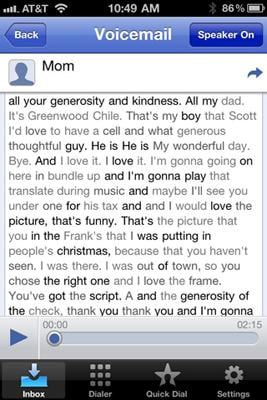
3. 음성 메일을 텍스트로 변환하는 응용 프로그램 설치
이 작업을 수행할 수 있는 여러 응용 프로그램이 있지만 YouMail Visual Voice Mail은 가장 신뢰할 수 있고 가장 널리 사용되는 응용 프로그램 중 하나입니다. 앱의 무료 버전은 음성 메일을 텍스트로 변환할 뿐만 아니라 통화 차단, 통화 라우팅, 발신자에게 자동 응답 보내기 및 기타 기능도 제공합니다.

이 앱을 사용하면 컴퓨터, iPad 및 iPhone을 사용하여 음성 메일을 확인할 수 있습니다. YouMail은 XNUMX만 명이 넘는 사용자를 보유하고 있으며 앱은 XNUMX억 건 이상의 전화에 응답했습니다. YouMail은 유료 버전과 무료 버전의 두 가지 버전으로 제공됩니다. 유료 버전은 전문 또는 비즈니스 사용에 더 적합합니다.

You Mail Visual Voice Mail은 캘리포니아 어바인에 기반을 둔 Youmail이라는 회사에서 개발했으며 Android 사용자도 사용할 수 있습니다.
마지막 기사